Клацніть гіперпосилання в Excel, щоб перейти на певну сторінку документа Word
Створити гіперпосилання на певний документ документа в Excel легко. Однак, чи знаєте ви, як створити гіперпосилання в Excel для переходу на певну сторінку документа слова? Метод у цій статті може допомогти вам.
Створіть гіперпосилання в Excel, щоб перейти на певну сторінку в Word
Створіть гіперпосилання в Excel, щоб перейти на певну сторінку в Word
Будь ласка, виконайте наступні дії, щоб створити гіперпосилання в Excel для переходу на певну сторінку в Word.
1. Відкрийте документ Word, який потрібно відкрити, на певній сторінці, клацнувши гіперпосилання в Excel.
2. Перейдіть на конкретну сторінку та поставте курсор на початок сторінки.
3. клацання Insert > Закладка. Дивіться знімок екрана: / p>

4 В закладка діалогове вікно, введіть назву закладки, позначте Приховані закладки , а потім клацніть на додавати кнопки.
Порада: Якщо назва закладки складається з декількох текстів, використовуйте _ символ, щоб розділити їх.

5. Відкрийте книгу та перейдіть до аркуша, в якому ви хочете створити гіперпосилання.
6. Виділіть і клацніть правою кнопкою миші порожню клітинку, виберіть посилання з контекстного меню.

7. Вставте гіперпосилання спливає вікно:
- У Текст для відображення введіть текст гіперпосилання, який потрібно відобразити у вибраній комірці.
- Знайдіть і виберіть документ із словом (Виберіть папку, яка містить документ із словом у Заглядати , а потім клацніть, щоб вибрати документ у Поточна папка розділ)
- Ім'я вибраного документа відображається в адреса введіть a # в кінці імені документа, а потім введіть ім'я закладки, яке ви створили в кроці 4. У цьому випадку я вводжу # Перейти на_сторінку_3.
- Натисніть OK кнопку. Дивіться знімок екрана:

Тепер гіперпосилання створено.
Натискання посилання відкриє певний документ Word на певній сторінці.

Легко створюйте індекс робочого аркуша за допомогою гіперпосилань у книзі Excel:
Якщо ви використовуєте Excel і хочете створити індекс з гіперпосиланнями, файл Створіть список назв аркуша корисність Kutools для Excel може допомогти вам легко вирішити проблему. Після створення індексу ви можете легко перейти до певного аркуша, натиснувши відповідне гіперпосилання в індексі. Дивіться демонстрацію нижче:
Завантажте та спробуйте зараз! (30 днів безкоштовно)
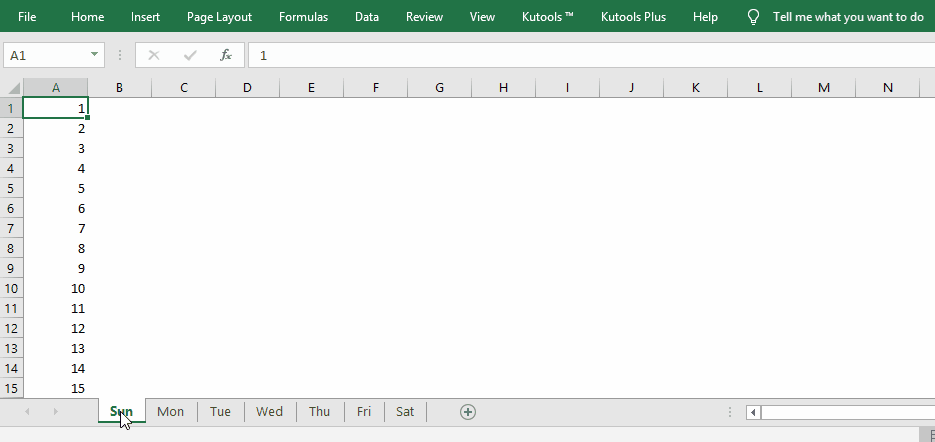
Статті по темі
Вставте кілька гіперпосилань у клітинку / багато комірок у Excel
Як ми всі знаємо, в Excel є лише одне гіперпосилання, яке за умовчанням може бути вставлено в комірку. У цій статті наведено методи, які допоможуть вам пакетно вставляти кілька гіперпосилань на багато комірок у Excel.
Створіть гіперпосилання в комірці на інший аркуш у тій самій книзі в Excel
Чи знаєте ви, як створити гіперпосилання в комірці на одному аркуші, яке посилається на певну комірку на іншому аркуші в тій самій книзі? Ось два хитрі шляхи для вас.
Видалити гіперпосилання, зберегти форматування комірок
Зазвичай, під час видалення гіперпосилання з комірки з функцією Видалити гіперпосилання, форматування комірки буде одночасно видалено з гіперпосиланням. Якщо ви хочете лише видалити гіперпосилання, але зберегти форматування комірки, метод у цій статті зробить вам послугу.
Поєднуйте текст та гіперпосилання у текст з гіперпосиланням у Excel
Припустимо, що є список тексту та список гіперпосилань, які розміщуються в окремих стовпцях, і тепер ви хочете об’єднати текстову комірку та комірку гіперпосилання у текст, який має гіперпосилання, як ви можете це зробити? Цей посібник містить детальний метод, який допоможе вам легко його досягти.
Створити динамічне гіперпосилання на основі певного значення комірки в Excel
Припустимо, що у вас є таблиця на аркуші з назвою "Підсумок", і ви хочете створити динамічне гіперпосилання на іншому аркуші, який пов'язаний зі значенням комірки в таблиці, як ви можете це зробити? Метод у цій статті допоможе детально вирішити проблему.
Гіперпосилання на комірку, що містить сьогоднішню дату в Excel
У цій статті детально наведено метод, який допоможе швидко створити гіперпосилання в Excel для зв’язку із сучасною коміркою дати в діапазоні комірок.
Найкращі інструменти продуктивності офісу
Покращуйте свої навички Excel за допомогою Kutools для Excel і відчуйте ефективність, як ніколи раніше. Kutools для Excel пропонує понад 300 додаткових функцій для підвищення продуктивності та економії часу. Натисніть тут, щоб отримати функцію, яка вам найбільше потрібна...

Вкладка Office Передає інтерфейс із вкладками в Office і значно полегшує вашу роботу
- Увімкніть редагування та читання на вкладках у Word, Excel, PowerPoint, Publisher, Access, Visio та Project.
- Відкривайте та створюйте кілька документів на нових вкладках того самого вікна, а не в нових вікнах.
- Збільшує вашу продуктивність на 50% та зменшує сотні клацань миші для вас щодня!
